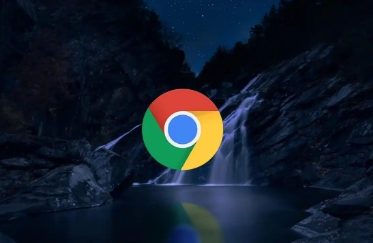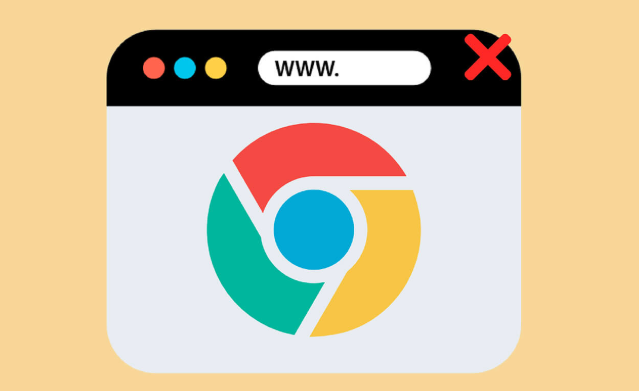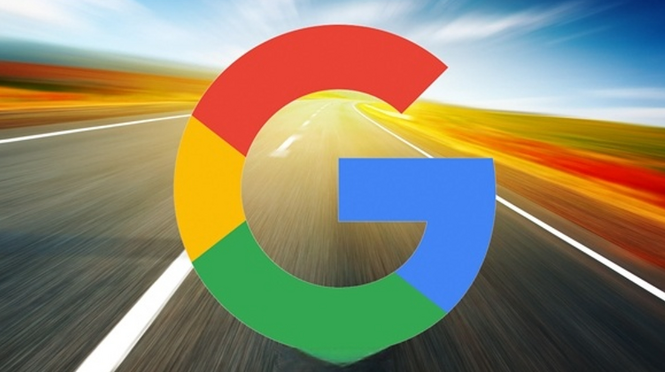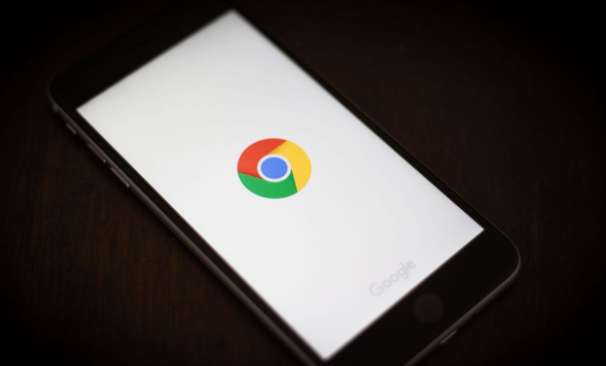详情介绍
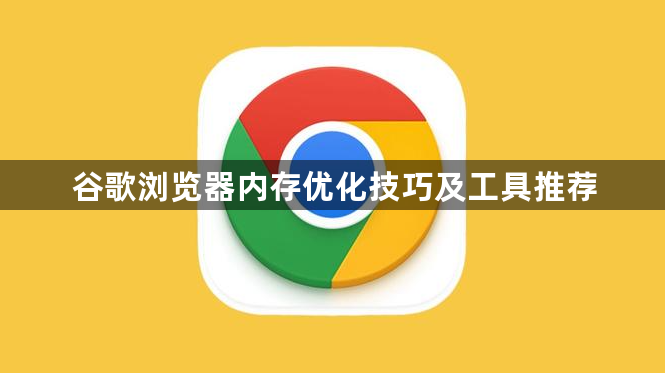
基础优化设置
1. 启用内存节省模式:进入设置→性能,开启“内存节省”功能,可自动冻结非活动标签页的渲染进程,减少内存占用。若需进一步优化,可在地址栏输入`chrome://flags/`,搜索并启用“High Efficiency Mode”,降低后台任务的资源消耗。
2. 关闭硬件加速(可选):部分老旧设备或低配电脑可尝试关闭硬件加速。进入设置→系统,取消勾选“使用硬件加速”,但可能影响视频播放性能,建议根据设备情况测试。
3. 限制标签页数量:养成定期关闭无关标签页的习惯,或使用书签保存常用页面。安装“OneTab”扩展,可将所有标签页合并为列表,一键释放内存。
扩展与插件管理
1. 禁用不必要的扩展:进入扩展程序页面(设置→扩展),关闭或删除长期不用的插件,尤其是广告拦截类、邮件提醒类等后台占用较高的工具。例如,Gmail插件若不常用可暂时禁用。
2. 使用轻量级替代工具:替换资源消耗大的扩展,如用“uBlock Origin”替代“AdBlock Plus”,前者内存占用更低。安装“The Great Suspender”扩展,可自动冻结长时间未活动的标签页,防止内存泄漏。
内存监控与清理
1. 使用内置任务管理器:按`Shift+Esc`打开任务管理器,查看各标签页和扩展的内存占用情况,手动结束占用过高的任务(如临时下载工具或视频流媒体页面)。
2. 定期清理缓存和Cookie:进入设置→隐私与安全→清除浏览数据,选择清除“缓存图片和文件”及“Cookies”,避免积累过多临时数据占用内存。
高级优化工具
1. 第三方内存分析工具:安装“Chrome Cleanup Tool”检测恶意软件或冗余插件;使用系统工具(如任务管理器)监控浏览器进程,结束异常占用的子进程。
2. 轻量级浏览器替代方案:若优化后仍不满足需求,可尝试使用“Google Chrome Beta”或“Microsoft Edge Canary”,两者对内存管理更严格,适合高负荷场景。
系统与硬件调整
1. 增加虚拟内存:右键“此电脑”→属性→高级系统设置→性能→设置,调整虚拟内存至物理内存的1.5-2倍,缓解内存不足导致的卡顿。
2. 升级硬件配置:若长期受内存限制影响,可考虑加装内存条(如从8GB升级至16GB),或更换SSD硬盘提升读写速度,间接改善浏览器响应效率。